iPhone 13 Bakgrunn: Last ned og sett bakgrunnsbilder på iPhone 13
Telefonbakgrunnen kan være alt fra et inspirerende sitat som minner deg om å mas til et fantastisk bakteppe. Hvis du vil friske opp ditt estetiske iPhone 13-bakgrunn. Deretter kan du gjøre det ved å bruke følgende trinn som en veiledning. Du kan klø etter forandring ved å friske opp bakgrunnsbildet til iPhone 13.
I denne artikkelen har vi gitt deg en liste over nettsteder hvor du kan få utrolige iPhone-bakgrunnsbilder. Noen er gratis, noen er betalte, men alle har HD-kvalitet. Du kan også ta noen utsøkte bakgrunnsbilder på PC-en og overføre dem til iPhone. Vi har deg også dekket på det.
Ta en titt!
Del 1: Last ned bakgrunnsbilder til iPhone 13
Planlegger du å endre bakgrunnen på din iPhone 13? Hvis ja, kan du se etter noen alternativer hvor du kan laste dem ned. Her er noen populære nettsteder du kan laste ned bakgrunnsbilder til iPhone 13 fra:
1.1 Pexels.com
Pexels-nettstedet har en hel seksjon dedikert til iPhone-bakgrunnsbilder. Fra surrealistiske bilder til fantastiske landskap. Du kan sortere bildene basert på retning, størrelse og fargefiltre. Den har nå ekstra filtre som ‘4K Bakgrunn’, ‘iPhone Bakgrunn’, ‘Mobil Bakgrunn’, ‘Mørk’ osv. Pexels har lansert en iOS-vennlig app. Du kan laste ned appen og opprette en konto for å lage en samling av favorittbakgrunnsbilder til iPhone.
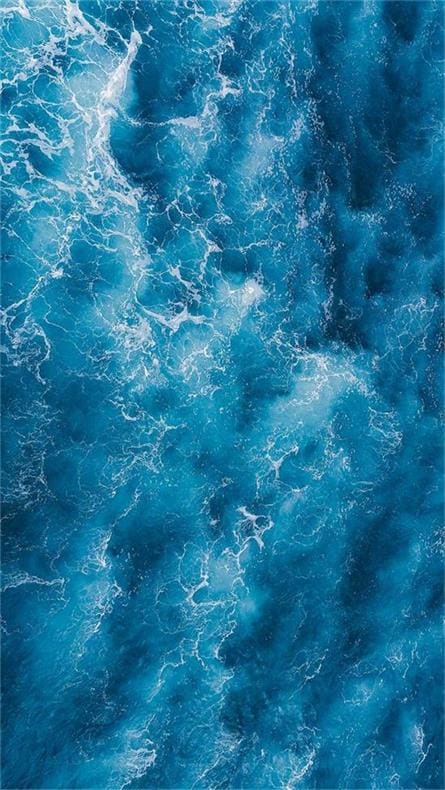
Trinn 1: Gå til www.pexels.com
Trinn 2: Søk etter iPhone-bakgrunn
Trinn 3: Klikk på bildet du liker og trykk på pilen ved siden av ‘Gratis nedlasting.’
Trinn 4: Velg mellom liten, medium, stor, original eller tilpasset størrelse.
Trinn 5: Trykk på ‘Gratis nedlasting’. Du kan også donere et lite beløp til artistenes PayPal.
Pris: Gratis, med alternativer for å donere
Link: https://www.pexels.com/
1.2 iStock.com
iStock har et utvalg premiumbilder tilgjengelig for iPhone-bilder. Takket være det omfattende raffineringsfilteret kan du søke på tvers av mange kategorier. Du kan filtrere etter popularitet, lisenstype, orientering, antall personer, aldersgrupper, farger, bildestørrelse og etnisitet. Nettstedet tilbyr ukentlige gratis bilder å bruke. Slik kan du få bilder fra iStock.
Trinn 1: Gå til www.istockphoto.com
Trinn 2: Søk etter ‘iPhone bakgrunnsbilde’
Trinn 3: Klikk på bildet du liker
Trinn 4: Velg om du vil betale $4.99 for bildet med lisensieringsbruk. Du kan også betale $1.99 for et årlig abonnement.
Trinn 5: Fortsett til ‘Fortsett med kjøp’
Trinn 6: Fyll inn konto-, fakturerings- og betalingsinformasjon.
Trinn 7: Bildet vil bli lastet ned til enheten din.

Pris: $99/måned for 50 bilder eller $297/år for 50 bilder
Link: www.istockphoto.com
1.3 Unsplash.com
Unsplash gir hundrevis av gratis bilder å velge mellom. Du kan følge fotografer og kunstnere og like og samle bilder på siden. Du må registrere deg for en konto for å bruke dens mer sosiale funksjoner (favoritt og følge artister). Nettstedet har muligheten til å søke visuelt etter bilder. Du kan også laste ned iOS-appen og opprette en konto for å lagre favorittene dine.
Trinn 1: Gå til www.unsplash.com
Trinn 2: Søk etter ‘iPhone bakgrunnsbilde’
Trinn 3: Bla gjennom siden for et bilde du liker.
Trinn 4: Klikk på nedlastingsknappen nederst til høyre.

Dette ber en knapp for å rope ut artisten. Det er ingen mulighet for donasjon på siden.
Pris: Gratis
Link: www.unsplash.com
1.4 Pinterest.com
Pinterest er det mest populære nettstedet for nedlasting av bakgrunnsbilde til iPhone 13. Den har bakgrunnsbilder på tvers av spekteret av interesser, fra naturskjønne bilder til valper til fandom-ikonografi. Den har en kraftig søkemotor som hjelper deg med å finne ‘iPhone 13 bakgrunnsbilde’. Du kan enkelt laste ned bilder du liker fra Pinterest.
Trinn 1: Besøk www.pinterest.com og logg på/registrer deg med din e-post-ID.
Trinn 2: Søk etter ‘iPhone bakgrunnsbilde’
Trinn 3: Du kan velge fra underkategoriene som ‘Vintage’ ‘Estetisk’ ‘Mønstre
Trinn 4: Velg bildet du ønsker og se etter de tre prikkene nederst til høyre.
Trinn 5: Velg ‘Last ned bilder’.

Pris: Gratis
Link: www.pinterest.com
Del 2: Slik overfører du bakgrunnsbilder fra datamaskin til iPhone 13
Vi vet hvor og hvordan vi kan få bilder til iPhone 13 bakgrunnsbilder. La oss fokusere på å overføre bildene fra din bærbare/PC til iPhone.
2.1 Overfør bakgrunnsbilder til iPhone 13 via e-post
Det er den enkleste og raskeste metoden for å overføre bilder fra en datamaskin til en iPhone 13. Gmail og andre e-posttjenester lar deg sende bakgrunnsbilder. Denne strategien er imidlertid bare effektiv for overføring av et lite antall bilder.
Ellers kan du miste kvaliteten på bildene.
Trinn 1: Gå til Gmail-kontoen din i nettleseren.
Trinn 2: Trykk på ‘Skriv’ og bruk bindersikonet for å legge til vedlegg. Dette vil åpne filbehandleren. Bla etter bakgrunnsbilder du ønsker. Du kan også dra og slippe filen til e-posten.
Trinn 3: Skriv inn mottakerens e-postadresse og klikk ‘Send’.
2.2 Overfør bakgrunnsbilde til iPhone 13 ved hjelp av iTunes
Du kan overføre mange bilder ved å koble iPhone til skrivebordet/bærbaren med en USB-kabeltilkobling.
Trinn 1: Åpne iTunes og klikk på iPhone-knappen øverst til venstre.
Trinn 2: Klikk på bildene i panelet til venstre.
Trinn 3: Merk av i boksen for å synkronisere bilder.
Trinn 4: Du kan overføre bilder eller en mappe fra rullegardinmenyen.
Trinn 5: Velg ‘Synkroniser alle’ eller noen få valgte mapper. Klikk på ‘bruk’-knappen.
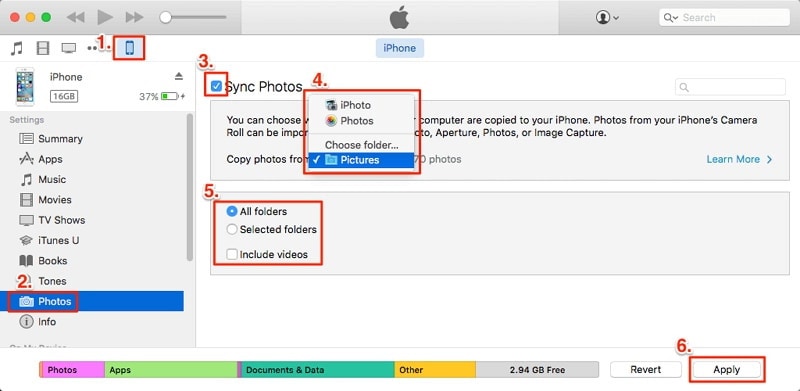
En advarsel til brukerne. Bruk av iTunes vil overskrive den eksisterende bildebibliotekmappen.
2.3 Hvordan synkronisere bakgrunnsbilder fra Mac til iPhone 13 med iCloud
Du kan koble til iPhone trådløst fra MacBook med iCloud. Følg disse trinnene hvis du vil synkronisere bilder med iCloud-kontoen din.
Trinn 1: Gå til ‘Innstillinger’ på din iPhone. Finn navnet ditt på enheten. Gå til iCloud. Trykk på Bilder.
Trinn 2: Sjekk om ‘iCloud Photos’ er på. Åpne Bilder-appen på MacBook.
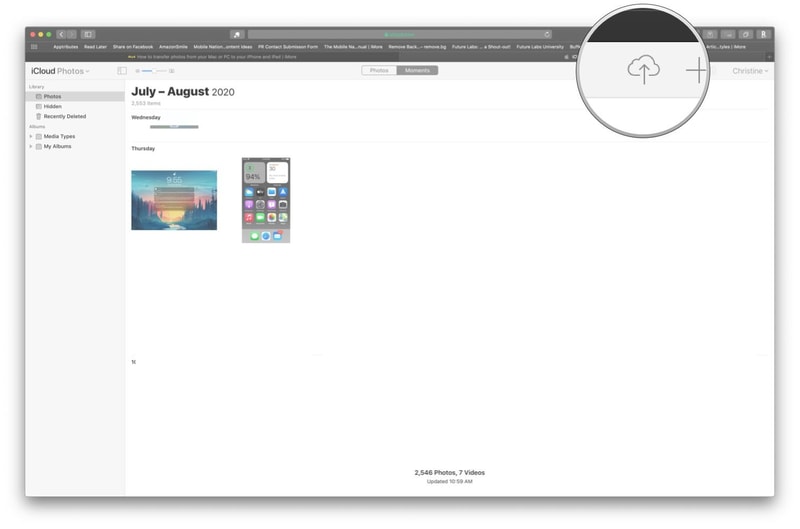
Trinn 3: Klikk på ‘Bilder’ og trykk deretter på ‘Innstillinger’. Klikk på iCloud-fanen.
Trinn 4: Logg på Mac-en din på iCloud under ‘Systemvalg’. Merk av for ‘iCloud-bilder’.
Trinn 5: Du kan laste ned bakgrunnsbildene fra iCloud fra Bilder-appen på iPhone.
Noen ganger kan du miste kvaliteten på bildebildet ved å bruke iCloud. Det er én måte du sømløst kan overføre bilder, bilder, kontakter, SMS og mer på. Når du bruker Dr. Fone – Phone Manager (iOS), kan du overføre bilder mens du beholder bildekvaliteten. Så la oss se på hvordan du får dette til.
2.4 Overfør bakgrunnsbilder til iPhone 13 via DrFoneTool – Telefonbehandling (iOS)

DrFoneTool – Telefonbehandling (iOS)
Overfør bilder fra datamaskin til iPod/iPhone/iPad uten iTunes
- Overfør, administrer, eksporter/importer musikk, bilder, videoer, kontakter, SMS, apper osv.
- Sikkerhetskopier musikk, bilder, videoer, kontakter, SMS, apper osv. til datamaskinen og gjenopprett dem enkelt.
- Overfør musikk, bilder, videoer, kontakter, meldinger osv. fra en smarttelefon til en annen.
- Overfør mediefiler mellom iOS-enheter og iTunes.
- Fullt kompatibel med iOS 7 til iOS 15 og iPod.
Du kan koble iPhone til PC-en for å bruke Dr. Fone – Telefonbehandling (iOS). Hvis du ikke allerede har det installert, installer programvaren på din macOS eller Windows PC først. Slik overfører du filene fra PC-en til iPhone.
Trinn 1: Åpne DrFoneTool-programvaren på PC-en. Koble iPhone til datamaskinen med USB-kabelen.

Trinn 2: Du kan gå til ‘Telefonbehandling’. Når den er lastet, velg Bilder-fanen som vises på Dr. Fone-programvarens hovedbånd.
Trinn 3: Klikk på Legg til/importer-ikonet. Du velger å ‘Legg til fil’ eller ‘Legg til mappe’. Dette åpner ledetekstboksen som lar deg velge hvilke filer eller mapper som skal overføres fra PC-en til iPhone.

Trinn 4: Du kan også velge målmappen på venstre sidepanel.
DrFoneTool – Phone Manager (iOS) er en enkel fire-trinns løsning for å importere filer fra PC-en til iPhone. Den ene fordelen den har fremfor iTunes er at risikoen for at DrFoneTool – Phone Manager (iOS) overskriver hele iTunes-biblioteket ikke eksisterer. Du kan enkelt opprette en ny mappe for å importere bildene dine. Kvaliteten på bilder importert og eksportert går ikke tapt.
Del 3: Slik endrer/stiller du bakgrunnsbilde på iPhone 13
Denne delen tar for seg hvordan du endrer/stiller inn iPhone 13-bakgrunn. Vi vil gå over populære funksjoner som er tilgjengelige på iPhone 13 hvis du ønsker å endre bakgrunnsbilde.
Trinn 1: For å endre bakgrunnen din, gå til Innstillinger, deretter til bakgrunnsbilde og deretter til Velg en ny bakgrunn. Et annet alternativ er å aktivere Dark Appearance, som får iPhone-bakgrunnen til å dempe som svar på omgivelseslys.
Trinn 2: Nå, øverst på skjermen, velg et bilde fra underkategoriene Dynamisk, Stillbilder eller Live.
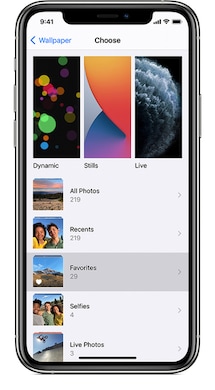
Trinn 3: Velg et bilde fra samlingen din (trykk på et album og velg bildet).
Trinn 4: Klyp åpne det valgte bildet for å zoome inn på det, og dra det for å omorganisere passformen. For å zoome ut, klyp lukket.
or
Trinn 4: Noen bilder har perspektivzoom aktivert, så bakgrunnen skifter vinkel når telefonen gjør det. Du kan slå av dette alternativet nederst på skjermen før du setter bakgrunnen.
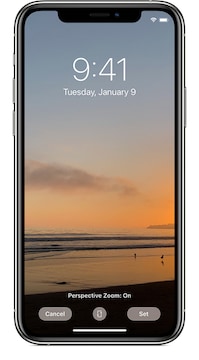
Trinn 5: Når du er fornøyd med vinkelen, trykk på ‘Angi’. Du kan velge ‘Avbryt’ for å velge et annet bilde. Du kan angi dette som låseskjerm, startskjerm eller begge deler.
konklusjonen
iPhone 13 kan se mer attraktiv ut med vakre bakgrunnsbilder. Du kan ta hjelp fra guiden ovenfor for å laste ned iPhone 13-bakgrunnsbilde på datamaskinen din eller iPhone 13. En av de enkleste måtene å overføre bakgrunnsbilder fra datamaskin til iPhone er med DrFoneTool – Phone Manager (iOS). Det kan også hjelpe deg med å overføre kontakter, SMS, musikk, video til iPhone eller iPad og administrere dataene dine ved å eksportere, legge til, slette osv. Prøv det nå!
Siste artikler

